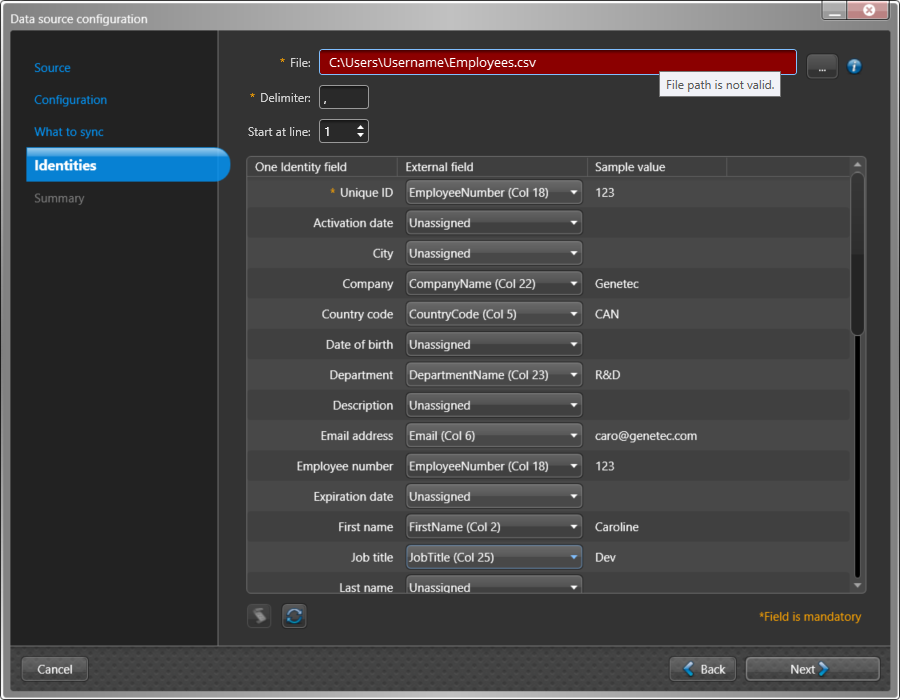Problèmes de synchronisation des données (One Identity Synchronization Tool)
Si vous rencontrez des problèmes de connectivité à l’utilisation de Genetec ClearIDMC One Identity Synchronization Tool, consultez les journaux pour plus de détails. Pour résoudre le problème, découvrez les causes possibles et leurs solutions respectives.
Champs de données manquants
Description : des champs de données sont manquants.
- Cliquez sur
 , puis cliquez sur Ouvrir le dossier de journalisation.CONSEIL :Vous pouvez également ouvrir les journaux ConfigurationTool manuellement à l'emplacement suivant :
, puis cliquez sur Ouvrir le dossier de journalisation.CONSEIL :Vous pouvez également ouvrir les journaux ConfigurationTool manuellement à l'emplacement suivant :%ProgramData%\Genetec\OneIdentity\Logs\Service - Recherchez des messages d'erreur liés aux champs de données manquants dans les journaux du service One Identity.
Pour plus d'informations sur les champs d'attribut, consultez Champs d'attribut de l'outil de synchronisation One Identity.
- Vérifiez vos autorisations d'API Azure AD.
Champs de nom manquants (prénom, nom)
Description : des champs de nom (prénom ou nom) sont manquants.
- Cliquez sur
 , puis cliquez sur Ouvrir le dossier de journalisation.CONSEIL :Vous pouvez également ouvrir les journaux ConfigurationTool manuellement à l'emplacement suivant :
, puis cliquez sur Ouvrir le dossier de journalisation.CONSEIL :Vous pouvez également ouvrir les journaux ConfigurationTool manuellement à l'emplacement suivant :%ProgramData%\Genetec\OneIdentity\Logs\Service - Recherchez des messages d'erreur liés aux champs de nom dans les journaux du service One Identity.
Pour plus d'informations sur les champs d'attribut, consultez Champs d'attribut de l'outil de synchronisation One Identity.
- Vérifiez vos autorisations d'API Azure AD.
Adresses e-mail manquantes
Description : des champs d'adresse e-mail sont manquants.
- Cliquez sur
 , puis cliquez sur Ouvrir le dossier de journalisation.CONSEIL :Vous pouvez également ouvrir les journaux ConfigurationTool manuellement à l'emplacement suivant :
, puis cliquez sur Ouvrir le dossier de journalisation.CONSEIL :Vous pouvez également ouvrir les journaux ConfigurationTool manuellement à l'emplacement suivant :%ProgramData%\Genetec\OneIdentity\Logs\Service - Recherchez des messages d'erreur liés aux champs d'adresse e-mail dans les journaux du service One Identity.
Pour plus d'informations sur les champs d'attribut, consultez Champs d'attribut de l'outil de synchronisation One Identity.
- Vérifiez vos autorisations d'API Azure AD.
Le chemin d'accès au fichier n'est pas valide